教你win10如何安装ipx协议
- 分类:Win10 教程 回答于: 2019年03月22日 14:30:00
win10怎么安装ipx协议?像目前比较受青少年朋友喜爱的红色警戒等游戏在局域网内就是需要安装IPX协议的,否则用户并没有可能进行局域网联机游戏。那么,win10中可以安装ipx协议吗?又该如何安装呢?今天小编就来给大家分析一下这个问题。
自从微软推出win10之后,之前最受人们喜爱的win7系统就默认被打入了冷宫。不过,小编发现最近很多小伙伴在使用win10系统时都遇到了一些问题,比如玩游戏提示无法进行局域网联机,这是怎么回事呢,该怎么解决呢?今天小编就跟大家一块探讨一下这个问题。
工具/原料:
系统版本:windows10系统
品牌型号:联想小新air14
方法/步骤:
自行下载ipx协议并在win10网络属性内设置添加:
1,首先,我们需要下载ipx协议:点击下载,下载完成后使用 WinRAR 或者 7z 解压出来。
2,对着计算机右下角的网络图标,选择右键,打开网络和 Internet 设置。
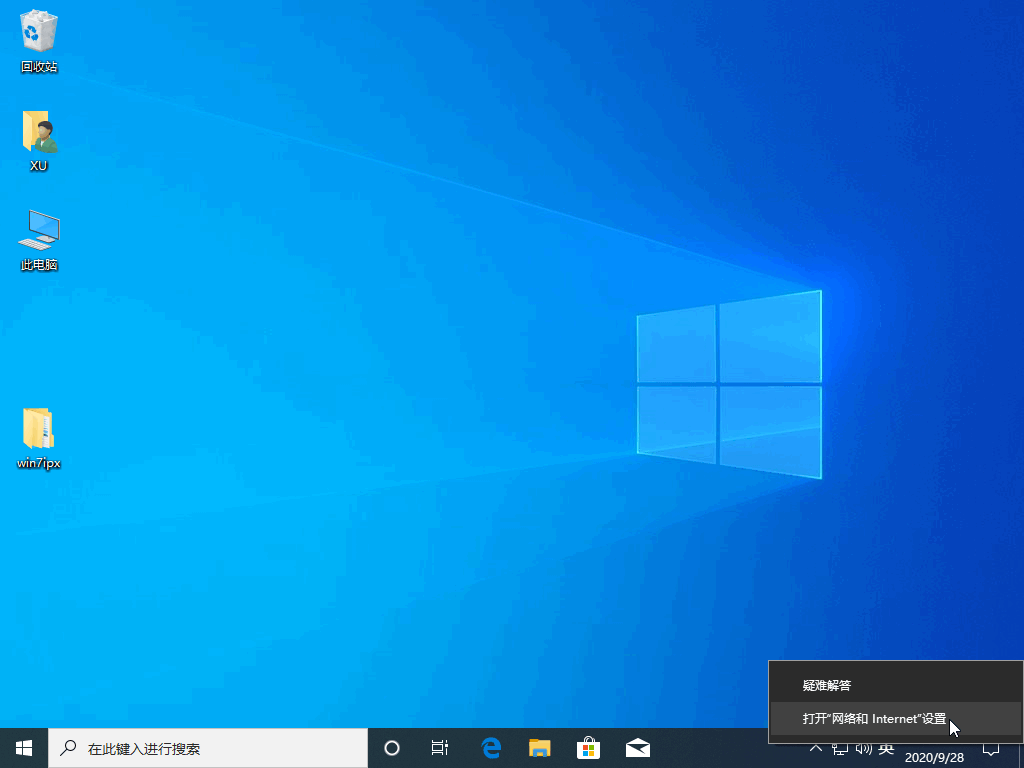
3、打开网络适配器选项。
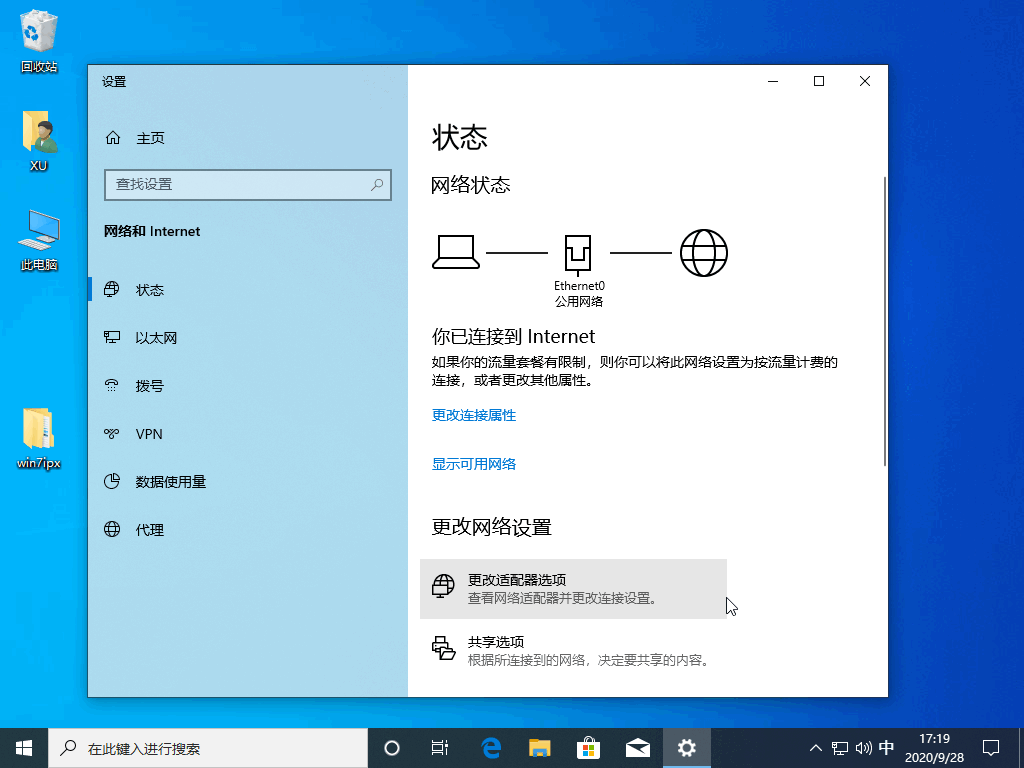
4、在打开的网络选项中,右键属性,在网络属性中选择安装。
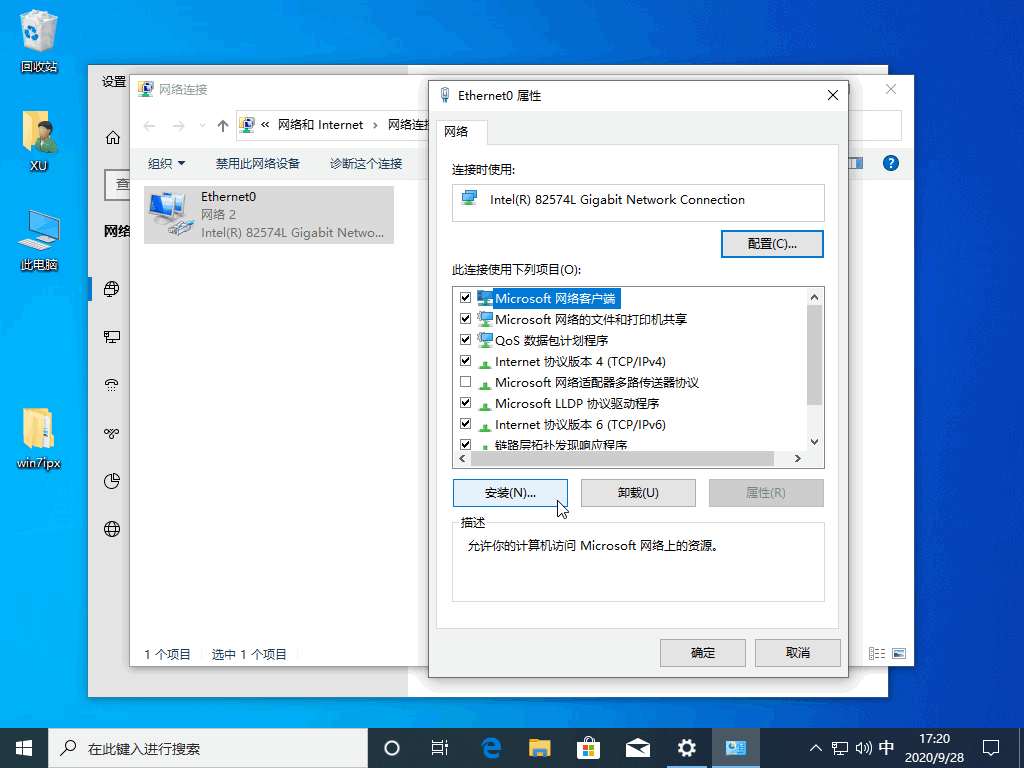
5、在弹出的选择网络功能类型中,选择协议并点击添加。
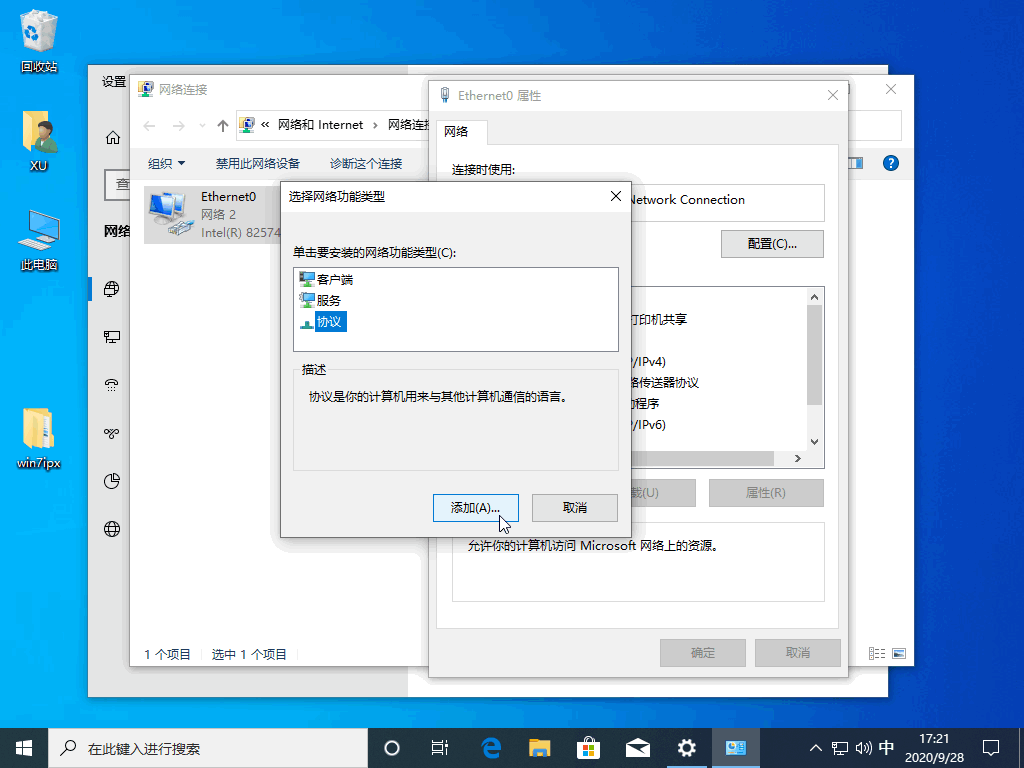
6、在选择网络协议中,点击从磁盘安装。
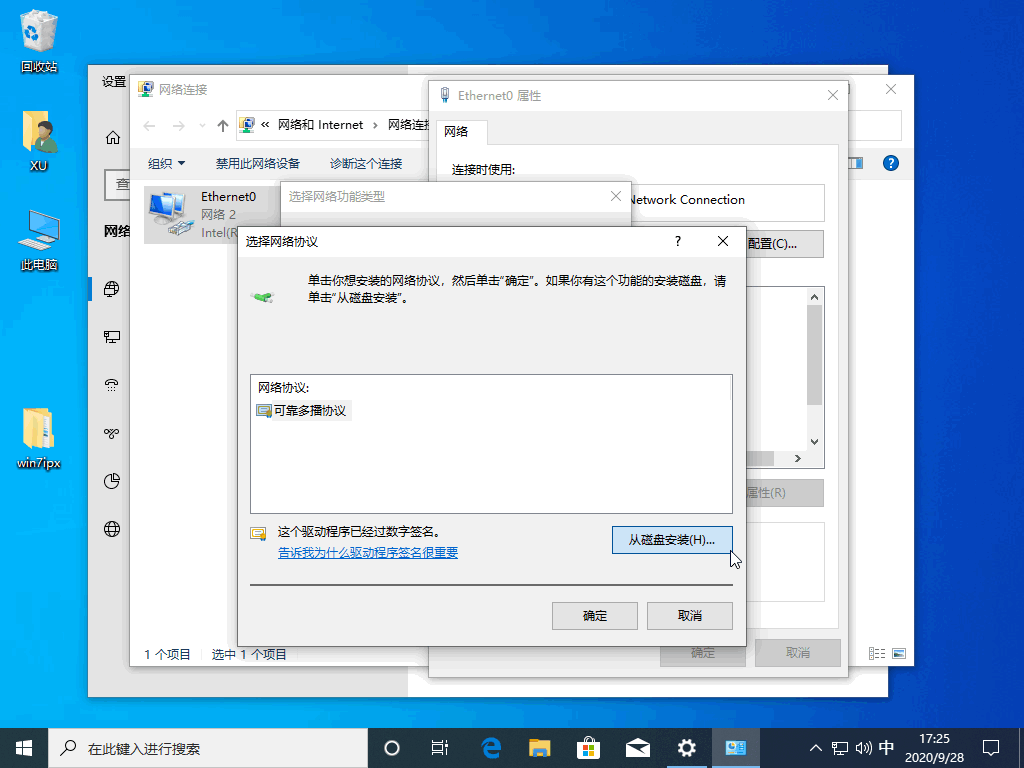
7、浏览到我们刚才下载的驱动协助,选择对应的系统版本点击安装即可。
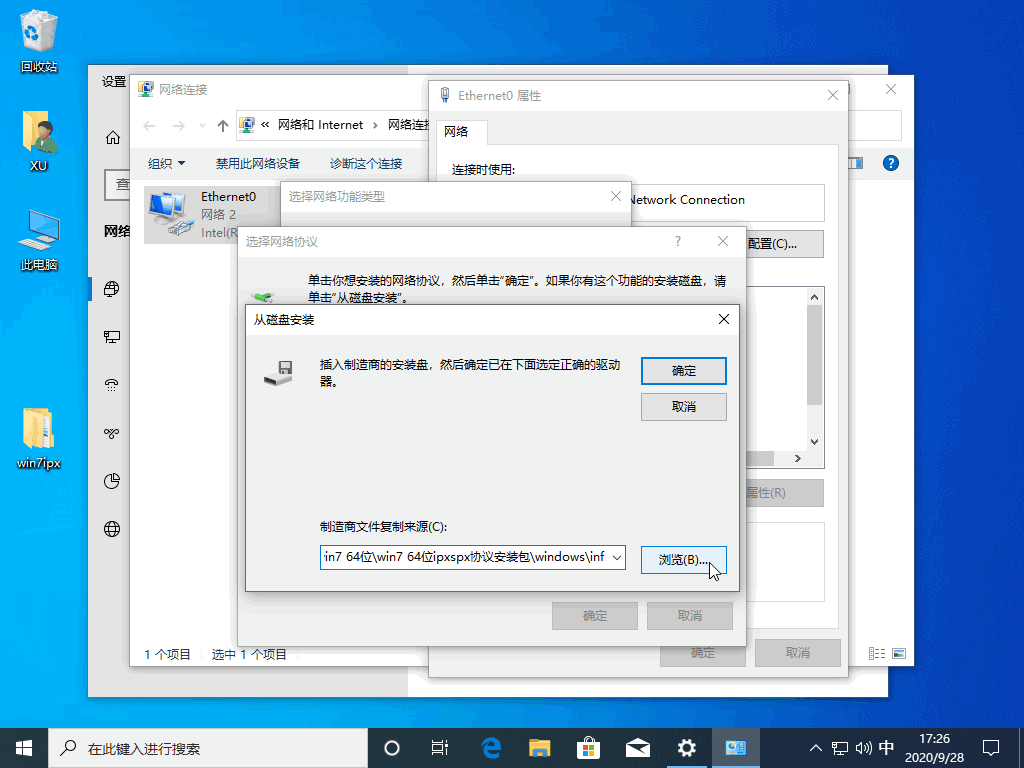
总结:以上陈述就是关于win10怎么安装ipx协议的操作方法啦~赶紧去试试看吧!
 有用
26
有用
26


 小白系统
小白系统


 1000
1000 1000
1000 1000
1000 1000
1000 1000
1000 1000
1000 1000
1000 1000
1000 1000
1000 1000
1000猜您喜欢
- win10激活密匙怎么获得2022/05/02
- win10电脑键盘突然打不出字怎么回事..2022/01/27
- win11版本21H2镜像下载安装教程..2021/12/09
- 开机黑屏只有鼠标,小编教你电脑开机黑..2018/05/07
- win10右下角defend找不到了怎么办..2020/09/13
- 怎么样重装系统win102022/03/03
相关推荐
- win10笔记本usb接口没反应可能是这几..2020/09/12
- 台式电脑windows10怎么u盘重装系统..2022/05/03
- 戴尔win10家庭版升级专业版教程..2021/03/17
- win10永久关闭桌面弹出广告的详细教程..2021/09/01
- win10网卡驱动怎么安装的两种方法..2021/04/06
- 重装系统大白菜win102022/08/23

















